- Acrobat es el software de Adobe desarrollado específicamente para la gestión de documentos PDF
- Al ejecutarlo, a veces salta un mensaje indicando que no puede conectarse a un servidor DDE
- ¿Cuáles son los procedimientos que deberías realizar para recuperar Acrobat en breve?
Seguramente ya lo sabes, pero si no es así te lo recordamos. Adobe Acrobat es el software de Adobe desarrollado específicamente para la gestión de documentos PDF. Aunque hoy existen varios programas alternativos que son buenas opciones a éste, algunos usuarios aún lo prefieren. Ahora bien, puede que tenga algunos fallos o errores. Entonces, ¿qué pasa si estás sufriendo el problema común de Acrobat que no conecta a un servidor DDE? Repasamos los pasos a seguir en este tipo de situaciones para poder solucionar los problemas de forma eficiente.
Según comentan algunas personas, el inconveniente es que, al intentar usar Adobe Acrobat, les salta un mensaje indicando que no puede conectarse a un servidor DDE. En ese caso no te preocupes, porque es posible que con algunos simples cambios en el sistema puedes evitar que te siga molestando y volver a utilizar esta aplicación.
Lo primero que tienes que considerar es que el servidor DDE de Windows o Windows Dynamic Exchange Server es un protocolo, basado en un conjunto de pautas, que ayudan a los diversos softwares a comunicarse entre sí. Cuando no puede establecerse una conexión con esta serie de pautas es que aparece este mensaje en pantalla.
¿Por qué Acrobat no se conecta a un servidor DDE?
Las posibles explicaciones de este problema son variadas, y de hecho puedes padecerlo una vez o a diario. Justamente, lo que hay que hacer en estas circunstancias es ir descartando las causas una por una.
A continuación, hacemos un repaso de los procedimientos que deberías realizar para recuperar Acrobat.
Reiniciar Acrobat
Antes que nada, debes reiniciar Acrobat para descartar que un archivo dañado o corrupto provoque estos fallos. Eventualmente, los errores pueden estar provocados por un archivo que no responde como se espera que lo haga.
Reiniciar no es mala idea, pero nosotros recomendamos forzar el cierre de la app desde el Administrador de Tareas. Esto hace que todos los elementos de un software se cierren y estén obligados a abrirse nuevamente más tarde.
Reparar el instalador de Acrobat
Asimismo, si el daño o la corrupción del archivo es más grave de lo que cabría pensarse, habrá que ir más a fondo. Esto significa que deberás reparar el instalador de Acrobat para asegurarte de que lo instale sin ninguna anomalía.
- Ve al Inicio de Windows, escribe Programas y características y haz click en Agregar o quitar programa
- Aparecerá la ventana Aplicaciones, Aplicaciones instaladas; para mostrar las apps de tu equipo
- Haz click en los tres puntos (…) al lado de la aplicación Adobe Acrobat para abrir el menú
- En la siguiente ventana, haz click en Modificar para ver la pestaña de Mantenimiento
- Haz click en Siguiente, selecciona Reparar y confirma la reparación con Siguiente
- Haz click en Actualizar para continuar con el proceso de reparación hasta el final
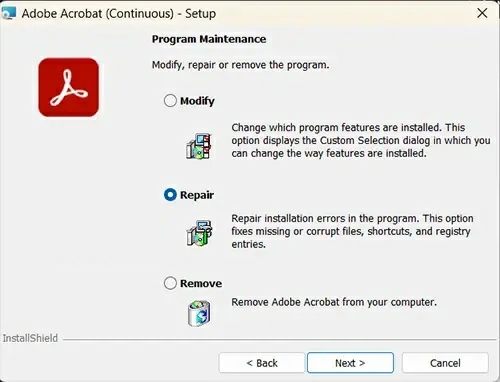
Si por algo te arrepientes, puedes pulsar Atrás para volver atrás o Cancelar para cancelar toda la reparación.
Actualizar Acrobat
Si hasta ahora no has dado en el clavo, puede que tengas que actualizar Acrobat para salir de esta problemática. Deberías poder actualizarlo abriendo el programa, en Buscar actualizaciones dentro del apartado de Ayuda. Suponiendo que Acrobat no se abra, tendrás que desinstalar y volver a instalar desde su web oficial.
El proceso para desinstalarlo es el que probablemente ya has hecho muchas veces, desde el Panel de control.
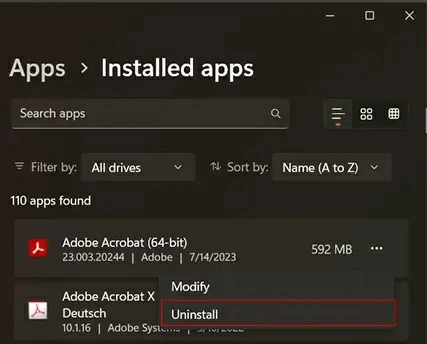
Desactivar temporalmente tu antivirus
Por último, queda la posibilidad de intentar desactivando el antivirus de Windows o de terceros que tengas instalado. En ciertas ocasiones, el antivirus cree que un programa es peligroso cuando en realidad no hay riesgos.
Deshabilitar Microsoft Defender es muy fácil, al igual que hacerlo con cualquier otro antivirus conocido.
Conclusiones
Como puedes ver, las formas de solucionar los problemas de Adobe Acrobat son justo las que imaginaríamos. Solamente tienes que dedicarle un rato a estos inconvenientes para deshacerte de ellos para siempre.
Como siempre, si tienes dudas al respecto deja un comentario para darte una mano.
¿Has podido solucionar el problema de Acrobat que no conecta a un servidor DDE con estos procedimientos?

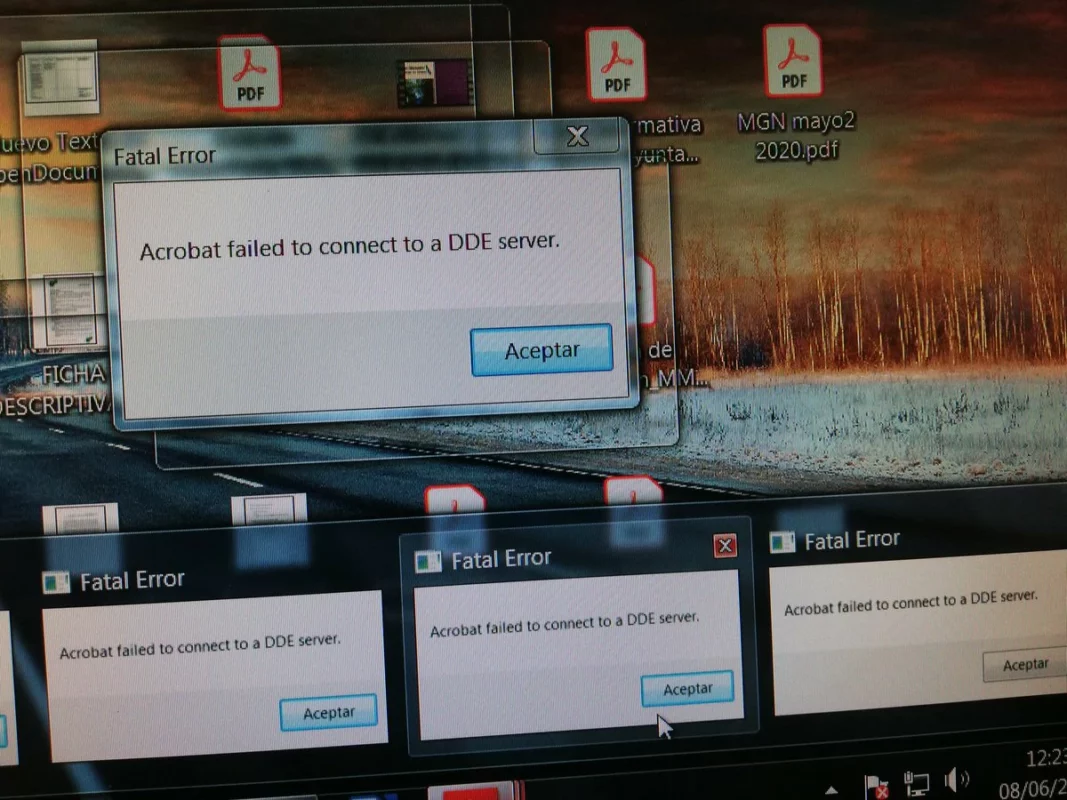
¿Tienes alguna pregunta o problema relacionado con el tema del artículo? Queremos ayudarte.
Deja un comentario con tu problema o pregunta. Leemos y respondemos todos los comentarios, aunque a veces podamos tardar un poco debido al volumen que recibimos. Además, si tu consulta inspira la escritura de un artículo, te notificaremos por email cuando lo publiquemos.
*Moderamos los comentarios para evitar spam.
¡Gracias por enriquecer nuestra comunidad con tu participación!